Thiết kế bài giảng điện tử môn Toán bậc tiểu học
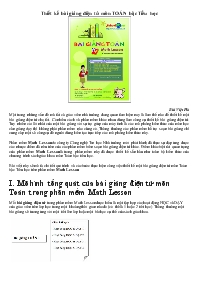
Một trong những vấn đề mà tất cả giáo viên nhà trường đang quan tâm hiện nay là làm thế nào để thiết kế một bài giảng điện tử cho tốt. Có nhiều cách và phần mềm khác nhau dùng làm công cụ thiết kế bài giảng điện tử. Tuy nhiên cái lõi nhất của một bài giảng với sự trợ giúp của máy tính là các mô phỏng kiến thức của môn học cần giảng dạy thì không phải phần mềm nào cũng có. Thông thường các phần mềm hỗ trợ soạn bài giảng chỉ cung cấp một số công cụ để người dùng kiến tạo trực tiếp các mô phỏng kiến thức này.
Phần mềm Math Lesson do công ty Công nghệ Tin học Nhà trường mới phát hành đã thực sự đáp ứng được các nhược điểm đã nêu trên của các phần mềm biên soạn bài giảng điện tử khác. Điểm khác biệt rất quan trọng của phần mềm Math Lesson là trong phần mềm này đã được thiết kế sẵn hầu như toàn bộ kiến thức của chương trình sách giáo khoa môn Toán bậc tiểu học.
Bài viết này sẽ mô tả chi tiết qui trình và các bước thực hiện công việc thiết kế một bài giảng điện tử môn Toán bậc Tiểu học trên phần mềm Math Lesson.
Thiết kế bài giảng điện tử môn TOÁN bậc Tiểu học Bùi Việt Hà Một trong những vấn đề mà tất cả giáo viên nhà trường đang quan tâm hiện nay là làm thế nào để thiết kế một bài giảng điện tử cho tốt. Có nhiều cách và phần mềm khác nhau dùng làm công cụ thiết kế bài giảng điện tử. Tuy nhiên cái lõi nhất của một bài giảng với sự trợ giúp của máy tính là các mô phỏng kiến thức của môn học cần giảng dạy thì không phải phần mềm nào cũng có. Thông thường các phần mềm hỗ trợ soạn bài giảng chỉ cung cấp một số công cụ để người dùng kiến tạo trực tiếp các mô phỏng kiến thức này. Phần mềm Math Lesson do công ty Công nghệ Tin học Nhà trường mới phát hành đã thực sự đáp ứng được các nhược điểm đã nêu trên của các phần mềm biên soạn bài giảng điện tử khác. Điểm khác biệt rất quan trọng của phần mềm Math Lesson là trong phần mềm này đã được thiết kế sẵn hầu như toàn bộ kiến thức của chương trình sách giáo khoa môn Toán bậc tiểu học. Bài viết này sẽ mô tả chi tiết qui trình và các bước thực hiện công việc thiết kế một bài giảng điện tử môn Toán bậc Tiểu học trên phần mềm Math Lesson. I. Mô hình tổng quát của bài giảng điện tử môn Toán trong phần mềm Math Lesson Mỗi bài giảng điện tử trong phần mềm Math Lesson được hiểu là một tập hợp các hoạt động HỌC và DẠY của giáo viên trên lớp học trong một khoảng thời gian nào đó (có thể là 1 hoặc 2 tiết học). Thông thường một bài giảng sẽ tương ứng với một tiết lên lớp hoặc một bài học cụ thể của sách giáo khoa. Mỗi hoạt động DẠY HỌC trong mô hình bài giảng là một hoạt động cụ thể của quá trình giảng dạy của giáo viên trên lớp. Thông thường mỗi hoạt động này sẽ gắn liền với một phạm vi kiến thức nào đó của chương trình. Cấu trúc của một HOẠT ĐỘNG trong mô hình bài giảng của phần mềm Math Lesson bao gồm các tham số sau: Số lượng các hoạt động của một bài giảng là không hạn chế. Trong phần mềm Math Lesson, mỗi bài giảng sẽ được lưu trữ trong một tệp có phần mở rộng là *.math. Như vậy Mô hình Bài giảng điện tử trong phần mềm Math Lesson là một mô hình mở, cho phép giáo viên tùy ý lựa chọn các hoạt động dạy và học của bài giảng với độ tự do rất lớn. Các tệp bài giảng *.math file này rất nhỏ dễ dàng sao chép từ máy tính này sang máy tính khác. Một giáo viên có thể tạo đồng thời nhiều tệp bài giảng khác nhau và có thể sao chép cho bất kỳ ai các bài giảng mình đã kiến tạo. II. Qui trình khởi tạo một tệp bài giảng Sau đây là mô tả qui trình tạo mới và nhập nội dung cho một tệp bài giảng *.math trong phần mềm Math Lesson. 2.1. Khởi tạo một tệp *.math mới Màn hình chính của phần mềm Math Lesson có dạng như hình dưới đây: Sau đây là các bước cần thực hiện để khởi tạo một tệp bài giảng mới. 1. Nháy chuột vào nút lệnh trên màn hình chính của phần mềm. Xuất hiện hộp hội thoại khởi tạo tệp bài giảng của phần mềm. 2. Điền các thông tin chính của tệp bài giảng trong màn hình tiếp theo. Các thông tin chính của tệp bài giảng bao gồm: - Tên tệp: tên tệp bài giảng trên đĩa, phần mở rộng luôn phải là *math. - Thư mục: thư mục lưu trữ tệp bài giảng. Nháy nút để tìm vị trí thư mục cần lưu trữ tệp. - Tên bài học: tên bài giảng hiện thời. Có thể gõ tiếng Việt theo kiểu TELEX. - Mô tả ngắn: mô tả ý nghĩa, mục đích và đối tượng của bài giảng hiện thời. Có thể gõ tiếng Việt theo kiểu TELEX. - Tác giả bài giảng: tên giáo viên. Mặc định tên giáo viên giữ bản quyền phần mềm sẽ hiện tại dòng này. Tuy nhiên có thể thay đổi. - Mật khẩu bảo vệ: nhập mật khẩu cho tệp bài giảng. Phân biệt 2 loại mật khẩu. Mức 1: mật khẩu chỉ đọc. Sử dụng mật khẩu này chỉ cho phép xem và trình diễn bài giảng. Mức 2: mật khẩu đầy đủ (sửa đổi). Người biết mật khẩu này sẽ có toàn quyền với tệp bài giảng bao gồm xem, trình diễn, sửa đổi thay đổi nội dung bài giảng. 3. Nháy nút Đồng ý để ghi lại các thông tin trong tệp bài giảng mới khởi tạo. Hoặc nháy nút Hủy lệnh để hủy bỏ kết quả của lệnh, không thực hiện việc khởi tạo tệp math file mới. 2.2. Nhập, điều chỉnh nội dung của một tệp *.math Sau khi mở tệp bài giảng, nếu có quyền đầy đủ với tệp này thì có thể thay đổi thông tin hoặc nhập trực tiếp nội dung bài giảng. Qui trình thực hiện công việc này như sau: 1. Nháy nút trên màn hình chính của phần mềm. 2. Xuất hiện cửa sổ cho phép xem và thay đổi thông tin các nội dung, hoạt động của bài giảng hiện thời. Mỗi nội dung được thể hiện trên một dòng trong danh sách các nội dung. Mỗi nội dung như vậy sẽ tương ứng với một ACTION của phần mềm. Màn hình nhập, điều chỉnh thông tin bài giảng có dạng như hình dưới đây: Giới thiệu màn hình Chính giữa màn hình là danh sách Nội dung bài học hiện trong một bảng, mỗi nội dung là một dòng. Lần đầu tiên nhập nội dung bài giảng thì danh sách này rỗng. Phía trên bảng danh sách là các nút lệnh chính: Thêm mới, Xóa, Sửa, Chuyển lên, Chuyển xuống, Trình chiếu. Đây là các lệnh làm việc chính với nội dung của bài giảng hiện thời. Phần thông tin chung của bài giảng bao gồm Tên bài học và Mô tả bài họcthể hiện phía trên cùng của màn hình. Nhập, sửa thông tin chung của bài giảng Nhập, điều chỉnh thông tin trực tiếp tại các vị trí Tên bài học và Mô tả bài học. Nhấn nút để vào cửa sổ nhập, điều chỉnh các thông tin chung khác của bài giảng. Nhập, sửa nội dung chi tiết bài giảng Thêm mới, bổ sung nội dung (ACTION) hoạt động vào danh sách. Giáo viên có thể bổ sung thêm vào bài giảng hiện thời nhiều nội dung, hoạt động học và dạy mới. Các nội dung này được tự động bổ sung vào danh sách các hoạt động đã có. Muốn bổ sung thêm các hoạt động vào danh sách, nháy nút . Cửa sổ nhập thêm mới các hoạt động có khuôn dạng như hình dưới đây: Các bước thực hiện việc bổ sung thêm hoạt động như sau: 1. Thiết lập bộ lọc cho danh sách chủ đề Tại vùng 1 có thể thiết lập bộ lọc cho danh sách chủ đề thể hiện trong vùng 2. Đặt bộ lọc có thể được thực hiện theo 3 tham số: - Nhóm chủ đề: hạn chế chỉ hiện thông tin các ACTION trong từng nhóm chủ đề. - Lớp: hạn chế chỉ hiện thông tin các ACTION trong từng khối lớp. - Học kỳ: chọn có thể hiện ACTION phân loại theo học kỳ hay không. Chú ý việc thiết lập bộ lọc này sẽ ảnh hưởng trực tiếp đến cách thể hiện danh sách chủ đề trong cửa sổ 2. 2. Chọn chủ đề lõi trong danh sách Tại vùng 2, giáo viên chọn chủ đề kiến thức cụ thể để bổ sung vào bài giảng hiện thời. Chú ý chọn chủ đề lõi trong danh sách này. Chủ đề lõi là các chủ đề tương ứng với một ACTION, trong màn hình thể hiện sẽ có mã kèm theo. 3. Nhập, điều chỉnh các thông số của hoạt động Sau khi chọn chủ đề thì tại vùng 3 giáo viên sẽ tiến hành sửa, thay đổi các thông tin khác của hoạt động này. Các thông số có thể sửa bao gồm: - Tên hoạt động. - Mô tả ngắn: - Kiểu (học sinh hay giáo viên) - Thời gian thực hiện. 4. Nháy nút Chọn để bổ sung hoạt động này. Giáo viên có thể thực hiện liên tục việc bổ sung các hoạt động cho bài giảng hiện thời. Muốn kết thúc quá trình bổ sung thì bấm nút Đóng. Thay đổi, sửa đổi một nội dung bài giảng. Muốn sửa, thay đổi một nội dung cụ thể hãy nháy đúp chuột lên dòng chứa nội dung hoặc chọn nội dung và nháy nút . Cửa sổ tương tự như chức năng bổ sung hoạt động xuất hiện cho phép thực hiện các thao tác thay đổi chủ đề hoặc thay đổi thông tin thuộc tính của hoạt động này. Màn hình có dạng như sau: Sau khi sửa xong nháy nút Cập nhật để ghi lại kết quả và đóng cửa sổ. Xóa một nội dung. Muốn xóa một nội dung của bài giảng hãy chọn dòng tương ứng và nháy nút . Sau đó chọn Yes trong hộp hội thoại. Thay đổi thứ tự nội dung trong danh sách. Muốn thay đổi thứ tự các hoạt động trong danh sách hãy chọn hoạt động tương ứng và nháy các nút lệnh để chuyển lên một dòng và để chuyển xuống một dòng. Xem, kiểm tra nội dung bài giảng. Chức năng này cho phép giáo viên kiểm tra lại hoạt động hiện thời bằng cách cho chương trình "chạy thử" hoạt động này giống như khi đang dạy trên lớp. Bằng cách này giáo viên sẽ có điều kiện kiểm tra lại và quyết định xem có chọn hoạt động này không trong bài giảng của mình. Để thực hiện kiểm tra trình chiếu ACTION hiện thời nháy chọn nội dung và bấm nút . Để kết thúc quá trình chỉnh sửa nội dung bài giảng nháy nút bên trái dưới màn hình, thoát về màn hình chức năng chính của phần mềm. III. Trình chiếu bài giảng Đây là chức năng trình diễn, giảng dạy chính của phần mềm theo bài giảng đàn mở. Nháy chuột lên nút để bắt đầu quá trình giảng dạy trực tiếp của bài giảng hiện thời. Giáo viên thực hiện chức năng này để trực tiếp giảng dạy kiến thức chủ đề môn Toán trên lớp. Màn hình trình diễn, giảng dạy trực tiếp bài giảng có dạng như hình dưới đây. Màn hình thể hiện khung cảnh tương tự như trình bày của giáo viên trên bảng trong lớp học. Trên bảng là Tên bài giảng và một danh sách các nội dung cần học tập và giảng dạy. Để kích hoạt một hoạt động, giáo viên cần nháy đúp chuột lên dòng nội dung tương ứng trên màn hình. Qui trình thực hiện một hoạt động Học và Dạy được mô tả trong chương 5 của tài liệu này. Chú ý: Tùy thuộc vào kiểu hoạt động cụ thể là Giáo viên hay Học sinh mà trên màn hình mô phỏng học Toán sẽ có hoặc không có nút nhập trực tiếp dữ liệu. Sau khi thực hiện xong hoạt động hiện thời, nháy nút Thoát để quay lại màn hình trình diễn bài giảng, tiếp tục giảng bài sang các chủ đề khác. IV. Nhúng bài giảng của Math Lessson vào Slide trình diễn PowerPoint Hiện nay đa số giáo viên các nhà trường phổ thông đều thực hiện công việc biên soạn các bài giảng điện tử của mình bằng phần mềm trình diễn PowerPoint. Phần mềm PowerPoint có rất nhiều tính năng mạnh cho phép giáo viên trình bày một nội dung bài giảng theo nhiều cánh và thể hiện khác nhau. Phần mềm cũng cho phép giáo viên chèn các hình ảnh, âm thanh, phim trực tiếp vào slide khi trình chiếu. Một chức năng mạnh nữa của PowerPoint là cho phép tạo ra các nút có chức năng điều khiển ngay trên slide. Tất cả các tính năng này giúp giáo viên tạo cho mình một bài giảng gần như ý muốn. Tuy nhiên PowerPoint không thể thực hiện được các mô phỏng kiến thức chuyên môn sâu như các phần mềm chuyên biệt khác, ví dụ như Math Lesson. Trong phần này chúng tôi sẽ trình bày cách giáo viên có thể dễ dàng nhúng một tệp bài giảng *.math của phần mềm Math Lesson vào slide trình chiếu của PowerPoint. Bản chất của công việc này là tạo ra một liên kết trực tiếp từ nội dung trên slide với các tệp *.math của phần mềm Math Lesson. Giả sử các bạn tạo ra một slide nội dung bài giảng như hình dưới đây: Với nội dung bài học này, giả sử chúng ta đã tạo ra một *.math file lưu trữ các hoạt động học và dạy tương ứng. Tuy nhiên giáo viên vẫn muốn trình chiếu bằng slide này và mong muốn khi nháy chuột vào dòng chữ "Luyện tập"trên màn hình sẽ tự động khởi động phần mềm Math Lesson và trình chiếu ngay tệp *.math này. Cách thực hiện tạo liên kết với *.math file như sau (mô tả trên phiên bản PowerPoint 2003). - Sau khi chọn dòng chữ Luyện tập (bôi đen), nháy chuột phải ngay trên dòng chữ này sẽ xuất hiện một bảng chọn nhỏ như hình dưới đây: - Chọn chức năng Hyperlink... - Xuất hiện hộp hội thoại chọn File như hình dưới đây. - Chọn tệp *.math tương ứng muốn nhúng vào slide và nháy nút OK. Màn hình slide PowerPoint có dạng sau, dòng chữ Luyện tập đã đổi màu báo hiệu đã tạo xong liên kết. Bây giờ khi trình diễn Slide Show nếu nháy chuột lên dòng chữ Luyện tập, phần mềm Math Lesson sẽ tự động khởi động với tệp *.math file đã mở sẵn như hình dưới đây. Giáo viên chỉ cần vào ngay chức năng trình diễn để tiến hành công việc giảng dạy của mình.
Tài liệu đính kèm:
 Thiet ke bai giang dien tu mon toan bang PM MathLesson.doc
Thiet ke bai giang dien tu mon toan bang PM MathLesson.doc





